Kayıpsız Kalite ile Çevrimiçi ve Çevrimdışı En İyi MP4 - DV Dönüştürücüler
MP4 dosyalarınızın bazı oynatıcılarda görüntülenemediği veya kullandığınız düzenleme yazılımı tarafından tanınmadığı durumlar olabilir. Bu genellikle video, seçtiğiniz uygulamayla uyumlu olacak şekilde kodlanmadığında ortaya çıkar. Bu arada, amacınızın yalnızca Adobe Premiere veya Final Cut Pro gibi programlarda videoları düzenlemek olduğunu varsayalım. Bu durumda, bir DV formatı kullanmanızı öneririz. Bu format, video düzenleme açısından diğer formatlar arasında açık ara en iyisidir. Bu notta, bazı harikaları sıraladık MP4'ten DV'ye hemen kullanabileceğiniz dönüştürücüler.
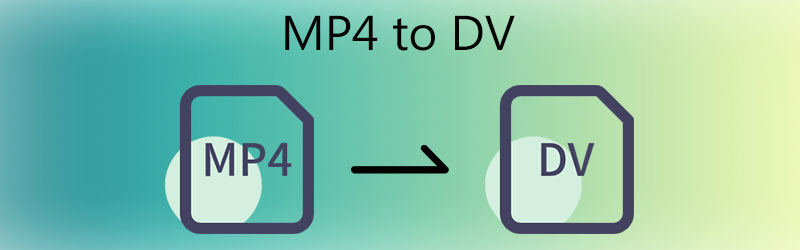
- Bölüm 1. DV formatı nedir?
- Bölüm 2. MP4'ü DV'ye Dönüştürme
- Bölüm 3. MP4'ü DV'ye Dönüştürme Hakkında SSS
Bölüm 1. DV formatı nedir?
DV video formatı Sony, Nikon, HP ve Canon gibi video kameralar için standarttır. Dijital kameralarla üretilen dijital video anlamına gelir. Genellikle, bu cihazları veya diğer elde taşınabilir video kayıt cihazlarını kullanarak video çektiğinizde videolar DV formatında kaydedilir. Bu formatı daha az kişi biliyor olsa da, çerçeve içi sıkıştırma özelliği çoğu video meraklısını cezbetmektedir. Bu biçim, Final Cut Pro, Adobe Premiere, iMovie, vb. gibi video düzenleme programlarıyla oldukça uyumludur.
Bölüm 2. MP4'ü DV'ye Dönüştürme
1. Vidmore Video Dönüştürücü
Yıldırım hızında bir dönüştürme işlemi gerçekleştiren birinci sınıf bir araç, Vidmore Video Dönüştürücü. Program, MP4'ü DV'ye verimli ve etkili bir şekilde dönüştürebilir ve bunun tersi de mümkündür. Bahsetmemek gerekirse, neredeyse tüm video ve ses dosyası uzantılarını herhangi bir dosya hatası olmadan destekler.
Bu program gerçekten de bir video dönüştürücü olarak iyi performans gösteriyor, ancak videoları değiştirmek için kullanabileceğiniz tonlarca değerli özelliğe sahip. Birkaç videoyu tek bir videoda birleştirme, altyazı ekleme, kırpma, kırpma, video filtreleri uygulama ve çok daha fazlası gibi çekici özellikler vardır. Yine de hiçbir uygulamanın herkese uymadığı doğrudur. Ancak Vidmore'un video dönüştürme ve düzenleme ihtiyaçlarınızın çoğunu karşılamasını bekleyebilirsiniz. Adım adım kılavuzu izleyerek bu MP4'ten DV AVI'ye dönüştürücüyü deneyin.
Adım 1. Programı bilgisayarınıza kurun
Başlamak için, uygulamanın yükleyicisinin bir kopyasını almak için aşağıdaki Ücretsiz İndirme düğmelerinden birini tıklayın. Uygulamayı yüklemek için ekranınızdaki kurulum sihirbazını izleyin. Ardından, dönüştürme göreviniz üzerinde çalışmaya başlamak için programı çalıştırın.
2. Adım. Bir MP4 dosyası yükleyin
Yazılım yüklendikten sonra, düğmesine basın. boşluk klavyenizde veya Artı dosya klasörünüzü açmak için imzala düğmesine basın. Bir klasör görünmelidir. Buradan dönüştürmek istediğiniz video parçasını bulun ve uygulamaya yükleyin. Ayrıca videoyu belirlenen alana sürükleyip bırakarak doğrudan uygulamaya yükleyebilirsiniz.
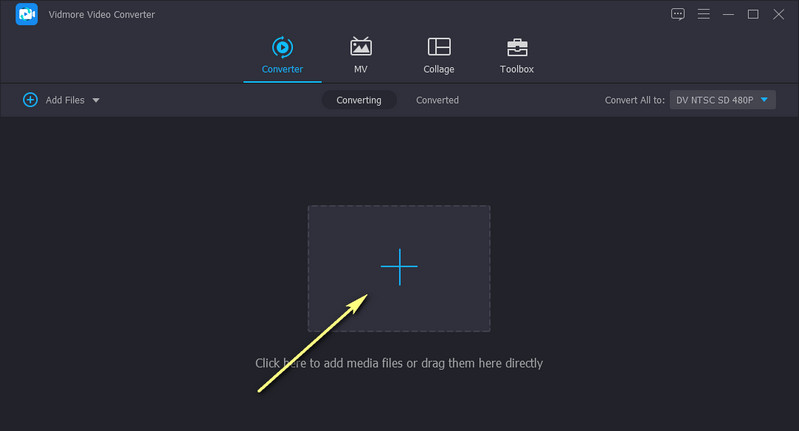
Adım 3. Bir çıktı formatı seçin
Bu noktada, açın Profil menüsünde mevcut medya biçimlerinin bir listesini göreceksiniz. Altında Video sekme, seçin DV çıktı biçimi olarak seçin ve uygun bir kalite seçin. Video ve ses ayarlarını değiştirmek isterseniz, üzerine tıklayın. Dişli seçilen DV kalitesiyle ilişkili simge. Tıkla Yeni oluşturmak seçime özel profili eklemek için düğmesine basın.
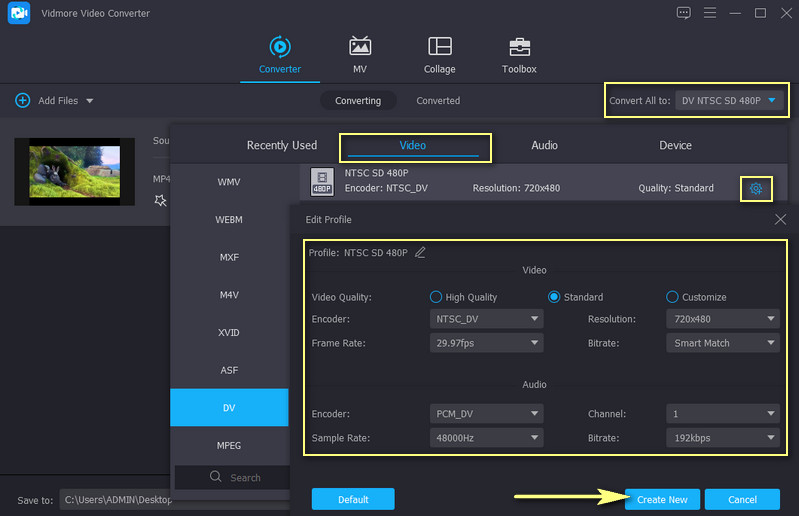
4. Adım. MP4'ü DV'ye Dönüştür
Bir format seçtikten sonra, dosyanın kaydedileceği bir dosya hedefi seçin. Ardından, tıklayın Hepsini dönüştür Arayüzün sağ alt köşesindeki düğmesine basın ve işlemin bitmesini bekleyin. Tamamlandığında, oynatmanın bilgisayar klasörlerinizden birinden çıktığını göreceksiniz.

Artıları
- Çok çeşitli video ve ses formatlarını destekler.
- Video uzunluğu ve sayı sınırlaması yok.
- Hızlı ve hızlı dosya dönüştürme.
- Çıktı kalitesini ve video çözünürlüğünü ayarlayın.
Eksileri
- Ortalama kaynaklar gerektirir.
2. Prizma Video Dosyası Dönüştürücü
Mac ve Windows PC'de MP4'ü DV'ye dönüştürmek için kullanabileceğiniz ikinci video dönüştürücü, Prism Video File Converter'dır.
Bu, tüm klasörü dönüştürmek veya yüklemek için tek bir dosya eklemenize olanak tanır. Bunun dışında DVD veya Blu-Ray yükleyebilir ve istediğiniz formatlara dönüştürebilirsiniz. Bir video dönüştürücünün ötesinde, bu aynı zamanda bir video düzenleyici olarak da çalışır ve videoları düzenlemenize, yeniden boyutlandırmanıza, metin altyazıları, altyazılar ve çok daha fazlasını eklemenize olanak tanır. Nasıl çalıştığını öğrenmek için lütfen aşağıdaki adımlara bakın.
Aşama 1. İlk önce, uygulamanın indirme sayfasına gidin ve yükleyicinin bir kopyasını alın. Yükleyiciyi açın ve yükleme işleminden sonra uygulamayı başlatın.
Adım 2. simgesine tıklayarak bir MP4 video dosyasını içe aktarın. Dosya Ekle) sol üst köşedeki düğme.
Aşama 3. Çıktı formatı olarak .dv'yi seçin ve Dönüştürmek Dönüştürmek için arayüzün sağ alt köşesindeki düğme.
Artıları
- Temiz ve kullanımı kolay arayüz.
- DVD ve Blu-Ray yüklemesini destekler.
- Video düzenleme araçlarıyla birlikte gelir.
- DVD yazıcı sağlar.
Eksileri
- DVD kopya korumaları atlanamaz.
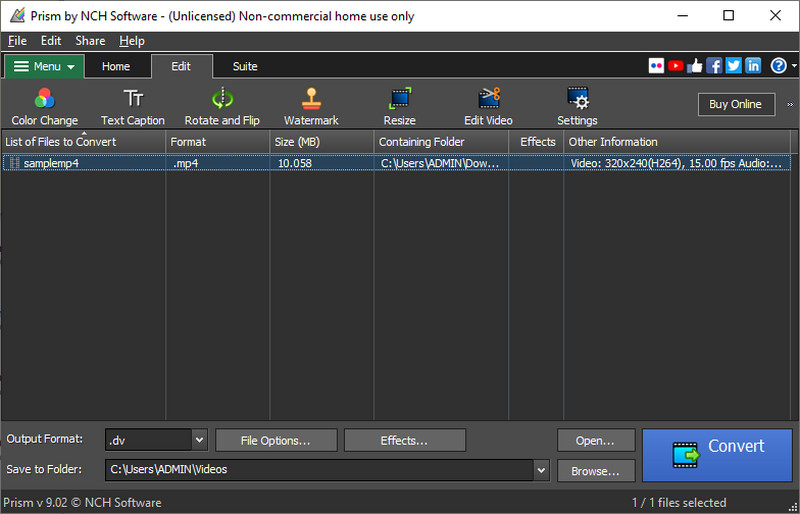
3. Çevrimiçi Tek Dönüştürücü
Bir program indirme fikrinden hoşlanmıyorsanız, Online UniConverter'ı kullanabilirsiniz. Bu, kullanıcıların MP4'ü DV'ye dönüştürmelerini sağlayan web tabanlı bir programdır. Ek olarak, tek bir dosyayı dönüştürmeyi veya birkaç dosyayı içe aktarmayı ve bunları toplu olarak dönüştürmeyi seçebilirsiniz.
Her şeyden önce, Dropbox ve Google Drive dahil olmak üzere bulut depolama hizmetlerinden videolar yükleyebilirsiniz. Son derece hızlı bir dönüşüm sürecine sahip olmasına rağmen, yalnızca siber ağınızın kalitesine bağlı olduğu için kaliteyi garanti etmez. Bu programı kullanmakla ilgileniyorsanız, izlemeniz gereken adımlar burada.
Aşama 1. Aracın resmi sitesine gidin ve değiştirmek istediğiniz videoyu yükleyin.
Adım 2. Tıkla Dosyaları Seç MP4 video dosyanızı içe aktarmak veya bulut depolama hizmetlerinden yüklemek için düğmesine basın.
Aşama 3. Yı kur DV çıktı formatı olarak ve Dönüştürmek Dönüştürme işlemini başlatmak için düğmesine basın.
Artıları
- Bulut depolama hizmetlerinden dosya yükleyin.
- Video dosyalarını yerel olarak içe aktarın.
- Özel profil desteklenir.
- 500MB dosya boyutu sınırı vardır.
Eksileri
- Dönüşüm hızı ile ilgili bağlantı kalitesine bağlıdır.
Daha fazla okuma:
2019 En İyi Ücretsiz MP4 - Çevrimiçi VOB Dönüştürücü (Tam Sürüm)
MP4'ü Ücretsiz Çevrimiçi / Çevrimdışı Olarak M4V Dosyalarına Hızlıca Dönüştürme
Bölüm 3. MP4'ü DV'ye Dönüştürme Hakkında SSS
DV dosyası nasıl açılır?
Uygun bir oynatıcı kullanarak bir DV dosyasını açabilirsiniz. Alternatif olarak, MP4 formatı gibi uyumlu formatlara dönüştürebilirsiniz.
DV kasetlerini dijitale dönüştürebilir miyim?
Evet. İşlem genellikle içeriğin DV bandından çıkarılmasından oluşur. Ardından, ayıklanan dosyaları istediğiniz herhangi bir dijital formata dönüştürebilirsiniz.
DV'yi MP4'e dönüştürebilir miyim?
Evet. Çeşitli programlar bu özelliği kapsar. Ancak kayıpsız kaliteli bir dönüştürme için Vidmore Video Converter kullanmayı düşünmelisiniz.
Sonuç
tanıtılan ile MP4'ten DV'ye dönüştürücü yardımcı programları, dosyalarınızı herhangi bir endişe duymadan istediğiniz uygulamaya göre düzenlemenin keyfini çıkarabilirsiniz. Vidmore Video Converter ile mükemmel çıktı kalitesiyle hızlı bir dönüştürme bekleyebilirsiniz. İkinci çözümlerin kullanımının uygun olduğunu da kabul ediyoruz. Bununla birlikte, çıktılarının kalitesi makul ölçüde kabul edilebilir.
MP4 İpuçları
-
MP4'ü dönüştür
-
MP4'ü düzenle
-
MP4 Çalma


